win10系统office不能用怎么办 win10系统office打开无法使用解决方法
时间:2021-01-11作者:xinxin
现阶段,相信许多用户的win10电脑中都会安装有office办公软件在使用,这是一款大家都非常喜欢使用的,其中包含了大家经常会用到的工具,然而有些用户却遇到了office打开不能用的现象,那么win10快速启动还是慢怎么办呢?今天小编就来教大家win10系统office打开无法使用解决方法。
推荐下载:win10免激活纯净版
具体方法:
1、我们可以用ISO镜像修复安装现有软件,打开光盘(或镜像)后,双击其中的setup.exe安装程序进行修复即可。
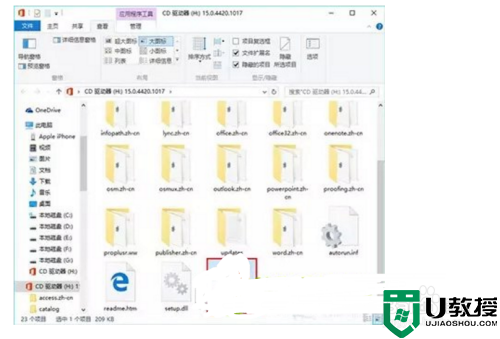
2、如果你没有ISO等镜像,我们可以通过系统本身来实现。首先,按住windos+R键打开运行模式,如图所示。
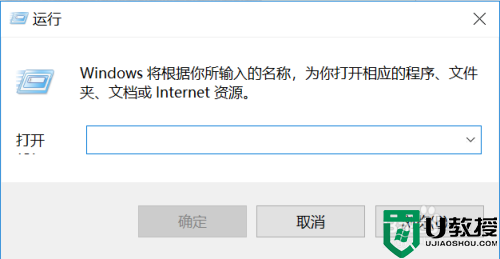
3、接着输入cmd命令,出现命令行界面,如图所示。
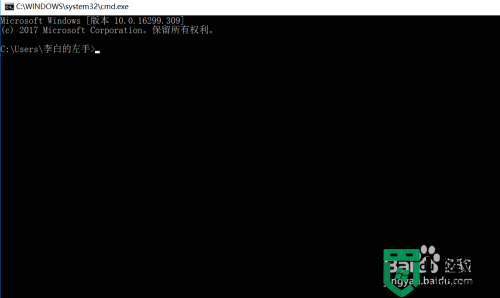
4、或者在小娜框输入cmd,右键选择以管理员程序运行,也可以,如图所示。
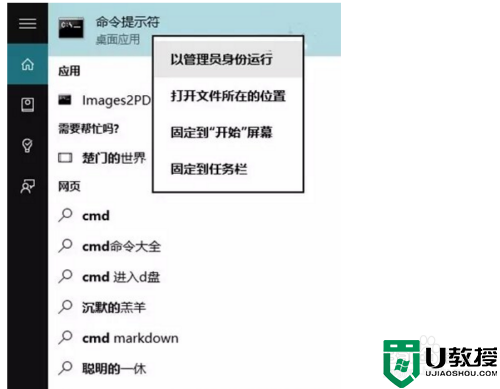
5、接着在cmd内输入icacls “%programfiles%\Microsoft Office 15” /grant *S-1-15-2-1:(OI)(CI)RX参数,回车执行。
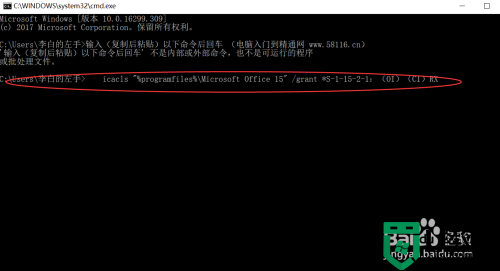
6、如图所示,运行成功后,不需要重启,就可以解决office无法使用的问题了。
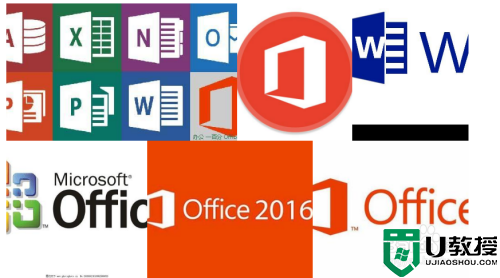
上述就是win10系统office打开无法使用解决方法了,有遇到这种情况的用户可以按照小编的方法来进行解决,希望能够帮助到大家。

